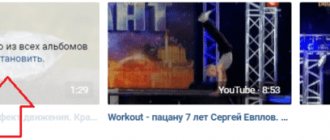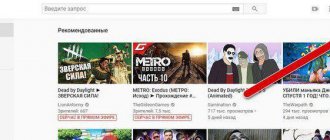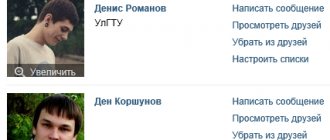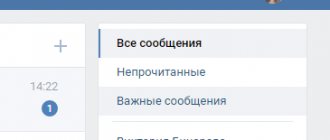Видеоролики является неотъемлемой частью социальной сети ВКонтакте, позволяя любому пользователю создавать собственные коллекции и просматривать их в удобном плеере. Однако несмотря на множество мультимедийных возможностей, на данном ресурсе отсутствуют инструменты для выполнения однотипных действий в автоматическом режиме. В настоящей же статье мы постараемся помочь вам с удалением большого количества видеозаписей.
Как удалить видео в вк
Первым делом идем на свою страничку вконтакте. Нам интересует раздел «Видеозаписи». Переходим в него.
Далее нажимаем кнопку «Мои видеозаписи», из верхнего меню.
Перед нами откроется список всех видеозаписей, которые вы добавили к себе на страницу (см. как загрузить видео в вк с компьютера).
Находим здесь видео, которое нужно удалить. Далее следует сделать вот что. Наведите на него курсор мыши. Когда вы сделаете это, в верхнем правом углу видео, появятся значки для управления. Нам нужен тот, который изображен в виде карандаша. При наведении на него появится всплывающая подсказка «Редактировать видеозапись».
После того, как вы нажмете на этот значок, откроется форма с описанием ролика. В левом нижнем углу формы, вы увидите ссылку «Удалить». Нажимаем на нее.
Вк еще раз спросит вас, действительно ли вы хотите удалить видео. Нажимаем кнопку «Удалить».
После этого ролик будет уничтожен.
Программа VKBot
Как удалить сразу все ранее добавленные видеоролики? Эта цель достигается с помощью популярной программы VKBot ( ). Она позволяет разом устранить 500 файлов за несколько минут.
Чтобы с помощью программы VKBot удалить все видео, следуйте инструкции:
- Скачайте программу, запустите её на компьютере.
- Потом авторизуйтесь в своём профиле, для этого понадобиться ваш телефон и пароль. После введения данных кликните по кнопке «Вход».
- На мониторе появится окно серого цвета. Чтобы стереть видеофайл, войдите в «Профиль».
- Затем нажимайте по очереди: «Очистка» – «Удалить медиа» – «Удалить видеозаписи».
- В появившемся диалоговом окне кликните по кнопке «Да», чтобы подтвердить своё действие.
Теперь вы знаете, как быстро очистить профиль от всех роликов, но существует ещё несколько методов.
Если не появляется меню «Редактировать»
В таком случае нужно пойти немного другим путем. В списке видеозаписей мы находим нужный ролик, и запускаем его на проигрывание. Для этого просто щелкните по нему.
Откроется встроенный проигрыватель. Чуть ниже основной области, вы увидите меню. Здесь нас интересует ссылка «Редактировать».
Дальше действуем по аналогии.
Браузерное расширение VKOpt
VKOpt () – это вторая по популярности программа, которая позволяет быстро удалить видео с ВК. Это браузерное расширение подходит для: Google Chrome, Mozilla, Opera. Чтобы начать работать с программой, добавляйте её в список расширений, а далее выполняйте следующие действия:
- Войдите в свой профиль ВК, откройте видеозаписи.
- Кликните фразу «обзор комментариев», отыщите галочку и нажмите на неё один раз.
- Перед вами откроется список, где нужно выбрать «Удалить все сразу».
В открывшемся диалоговом окне подтвердите действие, нажав кнопку «Да», и наблюдайте, как исчезают медиафайлы один за другим.
Удаление альбомов
Для начала нужно кликнуть по вкладке «Видеозаписи» в левой части аккаунта, раздела меню. Для удобства и для того, чтобы они шли отсортированными по альбомам, а не сплошным потоком, нужно нажать на одноименную вкладку вверху экрана. Альбом, который больше не нужен, следует открыть. При этом на экране появится ссылка «Удалить альбом». После этого потребуется подтвердить действие.
Не показывает видео вконтакте
Альбом и все видео в нем будут удалены сразу, вне зависимости от того, какие файлы были в него помещены – владельцем аккаунта или другими пользователями.
Можно ли обратиться в службу поддержки сайта, чтобы они удалили фото?
Рассмотрим на примере ВКонтакте. Администрация не будет удалять безобидные фотографии с твоим участием. Точнее, это могут сделать, но только по официальному запросу правоохранительных органов, по решению суда, если будет доказано, что тебя сфотографировали не в публичном месте (например, дома) без твоего ведома (тайком). Если тебя сфотографировали просто на улице, в торговом центре, в школе, институте, ночном клубе — ничего не поделать, закон этого не запрещает.
Если же ты сам когда-то выложил фотографии в интернет, на свою страницу, а теперь возмущаешься, что их скопировали и выложили где-то еще, следовало этого ожидать. Правила ВКонтакте разрешают пользователям копировать информацию в пределах этой соцсети. Больше не выкладывай в открытый доступ или делай это с ограничением «только для друзей».
Но если выложили фотографии оскорбительного или личного характера (для лиц старше 18 лет), администрация ВКонтакте поможет тебе и удалит их. Создай запрос в поддержку по поводу удаления фотографий по этой ссылке:
- Создать запрос на удаление фото (если не получается, делай через полную версию)
Сразу отправь ссылки на фотографии, которые надо удалить. Пиши вежливо и кратко. Фотографии не оскорбительного и не «взрослого» содержания удалять не будут, не трать время.
Если кто-то создал страницу-клона с твоим именем и твоими фото (либо поставил твое фото на аватарку, как главное фото), такую страницу можно удалить. Это делается немного иначе:
Убираем видео со стены
Удалить видеозапись со своей страницы или стены можно также, как и любой другой размещенный пост.
Скрываем группы и интересные страницы Вконтакте
После того, как нужный файл будет найден, достаточно навести курсор на стрелку в правом верхнем углу записи. В открывшемся контекстном меню выбирается пункт «Удалить запись».
Для того чтобы удалить документ из поста, куда она была добавлена, в меню нужно выбрать пункт «Редактировать запись». Затем навести курсор и кликнуть по появившемуся крестику.
Вариант второй: VKopt
VKopt дает возможность как удалить все ваши видео в аккаунте Вконтакте, так и «скрыть» видеозаписи, на которых вы отмечены (надоедливые «Видеозаписи со мной», которые зачастую оказываются спамом). Скачать эту бесплатную программу, точнее, расширение для браузера, можно с сайта разработчиков.
- скачать и установить расширение;
- войти ВК;
- в разделе видеозаписей вы найдете новую кнопку — в виде галочки;
- если вы нажмете на нее, то вам предложат «Удалить все».
Этот порядок работает как с разделом «Мои Видеозаписи», так и с «Видео со мной» — и в том и в другом случае вы просто сотрете все ролики за раз.
Удаление всех видеороликов ВК
В связи с тем, что ВКонтакте отсутствуют инструменты для множественного удаления роликов, все описываемые нами методы заключаются в использовании сторонних средств. Из-за этого любой из способов может оказаться неработоспособным по причине обновлений сайта соцсети.
Способ 1: Консоль браузера
Как и другие сайты, социальная сеть ВК состоит из кода, который вполне можно использовать для упрощения повторяющихся действий без установки сторонних приложений. Единственной необходимой программой является любой современный интернет-обозреватель.
Примечание: Из-за удобной консоли лучше всего воспользоваться Google Chrome.
- Перейдите на сайт ВКонтакте и откройте страницу с удаляемыми видеозаписями в разделе «Видео». Избавиться можно только от тех роликов, которые находятся на главной странице «Мои видеозаписи».
Дальше следует переключиться на вкладку «Console». Ее наименование, а также методы открытия могут отличаться в зависимости от используемого браузера.
Примечание: Перед следующим шагом пролистайте список роликов до самого низа, чтобы загрузить их.
Скопируйте и вставьте на новую строку представленный ниже код. Убедитесь, что после нажатия клавиши Enter в консоли появилось число, равное предположительному количеству роликов на странице.
Теперь точно так же добавьте код для удаления видеороликов. Его необходимо вставить целиком без каких-либо изменений.
for (let i = 0, int = 1000; i setTimeout( ()=> < document.body.getElementsByClassName(‘video_thumb_action_delete’).click(); >, int); >;
Если вы все сделали правильно, записи начнут удаляться. Текущий процесс занимает разную продолжительность времени в зависимости от общего числа стираемых видео.
По завершении консоль можно закрыть, а страницу потребуется обновить. До перезагрузки активного окна любая видеозапись может быть восстановлена кликом по соответствующей ссылке.
Примечание: При использовании кода внутри альбома видео будут удалены только из него.
Представленный нами код при некоторых корректировках подойдет для удаления не только видеозаписей, но и некоторых других мультимедийных файлов. Мы же на этом завершаем этот раздел статью, так как поставленную задачу можно считать решенной.
Способ 2: Мобильное приложение
Если вы предпочитаете использовать мобильную версию ВКонтакте, можно воспользоваться специальным приложением для Android, позволяющим выполнить удаление всех имеющихся видеозаписей в несколько действий. Однако в отличие от скрипта, в этом случае потребуется выполнить авторизацию с пользовательскими данными от соцсети.
- Перейдите на страницу приложения «Очистка страницы и паблика»по выше представленной ссылке или воспользуйтесь поиском в Google Play.
С помощью кнопки «Установить» инициализируйте скачивание приложения.
Его загрузка и установка займет незначительный промежуток времени.
Удаление видео из переписки
Если у вас возник вопрос: «А как удалить отправленное видео в переписке?», то вам необходимо сделать следующие действия:
- Открыть нужную переписку и найти видео
- Возле окна видеоролика нажать левой клавишей мыши, то есть выделить нужное сообщение
- Сверху будет значок корзины, нажать на него
Как удалить видео в переписке ВК
Напоминаю, что если удалить видео в сообщении в течение 24 часов после отправки, то оно удалится и у собеседника, если позже, то только у вас.